使用HP笔记本光盘系统安装Win7系统教程(详细步骤图文指导,让你轻松安装Win7系统)
![]() 游客
2024-11-25 10:02
171
游客
2024-11-25 10:02
171
在现如今的计算机世界中,操作系统的选择是非常重要的,而Windows7作为微软最经典的操作系统之一,备受用户喜爱。然而,随着技术的更新换代,很多新款HP笔记本已经取消了光驱设备,给系统安装带来了一定的麻烦。本教程将为大家详细介绍使用HP笔记本光盘系统安装Win7系统的具体步骤和注意事项,让您轻松完成安装。

确认所需材料和准备工作
1.确保您拥有一台HP笔记本电脑和一张正版的Windows7安装光盘。
2.准备一个可供系统安装的空白硬盘分区或者确保对原有硬盘分区的备份。

设置BIOS启动顺序
在进入系统安装界面之前,我们需要确保HP笔记本电脑能够从光盘启动。请按照以下步骤进行设置:
1.开机后立即按下电源键旁边的F10键,进入BIOS设置界面。
2.在“SystemConfiguration”或者“BootOptions”中找到“BootOrder”或者“BootPriority”选项。
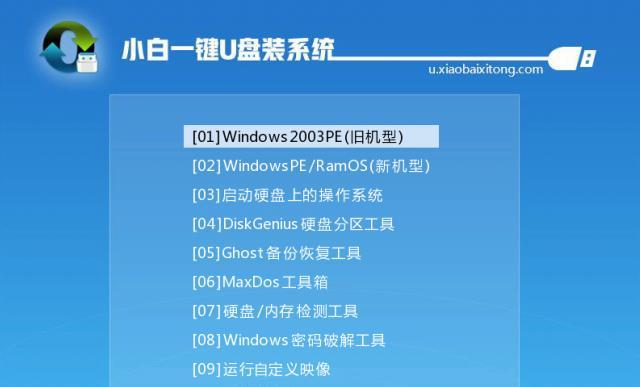
3.将光盘驱动器调整到第一启动选项。
进入系统安装界面
1.关闭笔记本电脑,插入Windows7安装光盘,并重新启动电脑。
2.在启动过程中,按下任意键进入光盘系统的启动界面。
3.等待片刻,直到出现Windows7安装界面。
选择语言和区域设置
1.在安装界面上选择您希望使用的语言和区域设置。
2.点击“下一步”继续安装。
点击“安装现在”
1.在安装界面上,点击“安装现在”按钮,开始安装Windows7系统。
2.系统会自动执行一系列安装准备工作,请耐心等待。
接受许可协议
1.阅读Microsoft软件许可条款,并接受协议。
2.点击“下一步”继续安装。
选择安装类型
1.在安装界面上,选择“自定义(高级)”安装类型。
2.此选项允许您自由选择要安装系统的硬盘分区。
选择安装位置
1.在分区列表中选择一个空白的硬盘分区,或者选择您已备份数据的分区。
2.点击“下一步”开始安装。
系统安装和文件复制
1.系统开始进行文件复制和系统安装,这个过程可能需要一段时间,请耐心等待。
2.当安装进度条达到100%时,系统会自动重新启动。
设置用户名和密码
1.在系统启动后的设置界面上,填写您希望使用的用户名和密码。
2.点击“下一步”继续。
选择时区和日期时间
1.选择您所在的时区,并设置正确的日期和时间。
2.点击“下一步”继续。
选择网络类型
1.在网络设置界面上,选择您所使用的网络类型。
2.点击“下一步”继续。
最后一步
1.在安装完成的界面上,点击“开始使用计算机”按钮。
2.系统会自动进入Windows7桌面,安装过程完成。
结尾:
通过本教程,我们详细介绍了使用HP笔记本光盘系统安装Win7系统的步骤。虽然新款HP笔记本取消了光驱设备,但通过BIOS设置和光盘系统启动,您仍然可以轻松安装Windows7系统。希望本教程能够对您有所帮助,让您享受到Windows7带来的便捷和稳定性。
转载请注明来自数科视界,本文标题:《使用HP笔记本光盘系统安装Win7系统教程(详细步骤图文指导,让你轻松安装Win7系统)》
标签:???????
- 最近发表
-
- Ghost安装苹果双系统的详细教程(使用Ghost软件在苹果电脑上安装双系统的详细步骤及注意事项)
- 荣威550电脑板错误疑难解析(探索荣威550电脑板故障的原因及解决方案)
- 使用U盘重新安装戴尔Win7系统(简易教程及步骤,U盘系统安装的要点与技巧)
- 长虹平板电脑授权错误的解决方法(解决长虹平板电脑授权错误,避免不必要的麻烦)
- 电脑系统显示脚本错误的原因与解决方法(探究电脑系统脚本错误的常见类型及解决方案)
- 联想电脑启动设备组件错误的解决方法(排查与修复常见的联想电脑启动设备组件错误)
- 用苹果装Win7重做系统教程(重拾经典,实现双系统运行,让苹果与Windows完美融合)
- 大白菜重装系统U盘启动教程——轻松解决电脑问题(用大白菜重装系统U盘,让你的电脑焕然一新)
- 使用U盘安装Win10镜像教程(简易步骤帮助你轻松安装操作系统)
- 戴尔笔记本Win7系统安装教程(详细指南帮助您轻松安装Win7系统)
- 标签列表
- 友情链接
-

